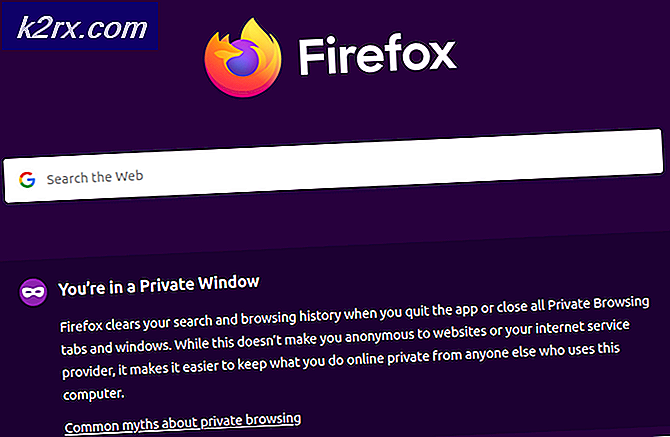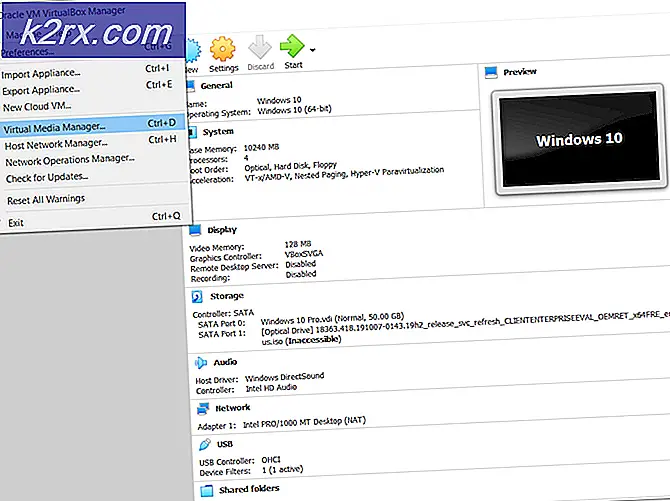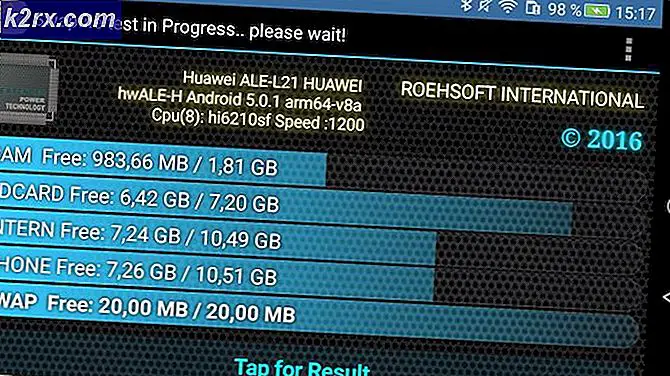Cách bật Windows Sonic trên Windows 10
Bản cập nhật của Người sáng tạo của Windows 10 được xuất xưởng với rất nhiều tính năng mới và bản sửa lỗi đã được người dùng mong đợi từ lâu. Nhưng một tính năng chưa nhận được nhiều sự chú ý đó là Sonic - một trình giả lập surround được Microsoft phát triển có khả năng cung cấp âm thanh không gian ngay cả trên tai nghe ngân sách.
Windows Sonic có vẻ là phiên bản của Microsoft về Dolby Atmos - ứng dụng khách âm thanh không gian khác đã được cung cấp cùng với Bản cập nhật của người tạo. Tuy nhiên, một lợi thế lớn của Sonic trên Dolby Atmos là đầu tiên không yêu cầu thanh toán đăng ký.
Âm thanh không gian là gì?
Windows Sonic là giải pháp của Microsoft để bổ sung hỗ trợ âm thanh không gian trên Windows 10. Âm thanh không gian có nghĩa là nâng cao chất lượng âm thanh của tai nghe của bạn và tạo ra trải nghiệm âm thanh giống 3D. Nó thực hiện điều này bằng cách kết hợp cả âm thanh vòm truyền thống và độ cao (bên trên hoặc bên dưới người nghe). Âm thanh không còn được chia thành nhiều kênh nữa (âm thanh vòm truyền thống). Với âm thanh không gian, nhà phát triển có thể định vị các đối tượng âm thanh phát ra âm thanh trong không gian 3D. Mặc dù điều này có thể không tạo ra sự khác biệt lớn về âm nhạc và phim ảnh nhưng nó hoạt động rất tốt với các trò chơi.
Với âm thanh vòm truyền thống, bạn có thể nghe thấy một vật thể đi qua xung quanh bạn. Nhưng với âm thanh không gian, bạn có thể nghe thấy nó truyền trực tiếp bên trên hoặc bên dưới bạn. Điều này tạo nên một bầu không khí tăng cường đơn giản là không thể với định dạng âm thanh vòm truyền thống. Nhưng trong khi một số trò chơi và phim có âm thanh không gian hỗ trợ gốc thì rất nhiều phương tiện không được xây dựng bằng công nghệ mới này. Bởi vì điều này, Windows Sonic có một upscaler được xây dựng trong có khả năng sửa đổi nội dung surround truyền thống thành âm thanh không gian. Nó cũng nâng cấp nội dung âm thanh nổi, nhưng rõ ràng là không tốt.
Bạn thậm chí không phải sở hữu một cặp tai nghe cao cấp để tận dụng Windows Sonic. Công nghệ này được cho là sẽ biến đổi ngay cả cặp tai nghe nhạt nhẽo nhất thành trải nghiệm sống động. Tuy nhiên, sự khác biệt có thể không đáng chú ý với tai nghe cấp thấp.
Nếu bạn quyết định thử Windows Sonic, hãy làm theo hướng dẫn bên dưới của chúng tôi về cách bật âm thanh không gian với Windows Sonic trên Windows 10.
Bật Windows Sonic cho Tai nghe trên Windows 10
Trước khi bạn bắt đầu theo hướng dẫn bên dưới, hãy đảm bảo bạn đã áp dụng Bản cập nhật của người sáng tạo trên phiên bản Windows 10 của mình. Nếu không, một số cài đặt bên dưới sẽ không hiển thị.
Ngoài ra, hãy đảm bảo rằng bạn không cài đặt bất kỳ phần mềm nào có thể áp dụng hiệu ứng âm thanh. Có hiệu ứng âm thanh bổ sung được bật trong khi sử dụng Windows Sonic có thể sẽ làm giảm chất lượng âm thanh vì âm thanh sẽ được xử lý hai lần.
Lưu ý: Rất nhiều nhà sản xuất bo mạch chủ sẽ tự động bao gồm một trình quản lý âm thanh cho card âm thanh tích hợp (Realtek HD Audio Manager là sự xuất hiện phổ biến nhất). Một số trình quản lý âm thanh này sẽ cài đặt với một vài hiệu ứng âm thanh đã được bật. Nếu bạn sử dụng một trình quản lý âm thanh bên ngoài, hãy mở nó và đảm bảo rằng bao quanh ảo, cũng như bất kỳ hiệu ứng âm thanh nào khác, đều bị tắt.
Sau khi áp dụng Cập nhật người sáng tạo và tất cả các hiệu ứng âm thanh khác bị tắt, hãy làm theo hướng dẫn bên dưới:
Mẹo CHUYÊN NGHIỆP: Nếu vấn đề xảy ra với máy tính của bạn hoặc máy tính xách tay / máy tính xách tay, bạn nên thử sử dụng phần mềm Reimage Plus có thể quét các kho lưu trữ và thay thế các tệp bị hỏng và bị thiếu. Điều này làm việc trong hầu hết các trường hợp, nơi vấn đề được bắt nguồn do một tham nhũng hệ thống. Bạn có thể tải xuống Reimage Plus bằng cách nhấp vào đây- Bắt đầu bằng cách đảm bảo rằng tai nghe được kết nối đúng cách với PC. Sau đó, nhấn phím Windows + R và nhập mmsys.cpl . Nhấn Enter để mở cửa sổ Thuộc tính âm thanh .
- Chọn tab Phát lại và đảm bảo rằng tai nghe của bạn được đặt làm lựa chọn mặc định. Nếu không, hãy chọn nó và nhấp vào nút Đặt mặc định . Bạn không nên đóng cửa sổ này vì chúng tôi sẽ quay lại trong giây lát.
- Nhấp chuột phải vào biểu tượng âm thanh trong thanh tác vụ của bạn (góc dưới cùng bên phải) và chuyển tới Âm thanh không gian> Windows Sonic cho Tai nghe .
- Sau khi bạn bật Windows Sonic, hãy quay lại cửa sổ âm thanh (nếu đóng lặp lại bước 1), chọn tai nghe của bạn và nhấp vào nút Thuộc tính .
- Trong cửa sổ Loa Thuộc tính, chọn tab Âm thanh không gian và đảm bảo chọn Windows Sonic for Headphones dưới định dạng âm thanh không gian . Nếu có, hãy chọn hộp bên cạnh Bật âm thanh vòm ảo 7.1 và nhấn Áp dụng .
Lưu ý: Bật âm thanh vòm ảo 7.1 sẽ cho phép Windows Sonic nâng cao nguồn âm thanh nổi. Tuy nhiên, nó cũng có tiềm năng tạo ra các thành phần âm thanh nhỏ.
Đó là nó. Windows Sonic for Headphones hiện đã được bật trên hệ thống của bạn. Nhưng hãy nhớ rằng âm thanh không gian sẽ chỉ hoạt động miễn là bạn tiếp tục sử dụng cùng một cặp tai nghe. Nếu bạn nâng cấp lên tai nghe khác, bạn có thể phải lặp lại các bước trên.
Kiểm tra Sonic trên Windows 10
Hãy nhớ rằng hiệu quả của Sonic (và Dolby Atmos cho vấn đề đó) phụ thuộc vào chất lượng của tai nghe và card âm thanh của bạn. Mặc dù bạn chắc chắn sẽ nhận thấy sự cải thiện về chiều sâu và chất lượng âm thanh được nhận thấy, điều này sẽ không hoạt động tốt trên tất cả các loại phương tiện.
Sonic chỉ có thể làm được rất nhiều khi phải ảo hóa nguồn âm thanh nổi. Tuy nhiên, nó sẽ cải thiện độ chính xác vị trí bằng cách cho phép tín hiệu đi qua thuận lợi hơn từ trái sang phải và ngược lại, với hầu hết các cặp tai nghe. Nhưng âm thanh 3D không gian thực sự chỉ có thể đạt được thông qua Sonic nếu công cụ âm thanh của phương tiện truyền thông hỗ trợ nó một cách tự nhiên. Và cho đến nay, đã có vài nhà phát triển đã nhảy vào thuyền của Sonic.
Chúng tôi đã thử nghiệm Windows Sonic bằng một cặp Tai nghe không dây Stereo Sony Gold. Khi âm thanh không gian Sonic được kích hoạt, ở đó có một số khác biệt đáng chú ý, đặc biệt là với các trò chơi và phương tiện mã hóa Dolby Atmos khác - âm thanh có thể được xác định chính xác và chúng tôi cũng cảm thấy cải thiện về độ sâu cảm nhận của âm thanh. Tuy nhiên, sau đó chúng tôi đã chơi cùng một phương tiện bằng cách sử dụng Dolby Atmos cho Tai nghe, và chúng tôi thành thật không thể nhận thấy bất kỳ sự khác biệt giữa hai.
Chất lượng âm thanh có thể mang tính chủ quan, vì vậy chúng tôi không thể chỉ định người chiến thắng rõ ràng giữa Windows Sonic cho tai nghe và Dolby Atmos cho tai nghe . Nhưng rõ ràng là bạn sẽ nhận được chất lượng âm thanh tốt hơn nếu bạn quyết định sử dụng một trong hai tùy chọn.
Sự đồng thuận chung trên các diễn đàn âm thanh là Sonic cải thiện vị trí từ các nguồn âm thanh nổi mà không ảnh hưởng đến chất lượng âm thanh. Mặt khác, Dolby Atmos dường như làm một công việc tốt hơn với một nguồn xuất ra âm thanh vòm, nhưng lại thiếu hụt khi cần ảo hóa các nguồn âm thanh nổi.
Mẹo CHUYÊN NGHIỆP: Nếu vấn đề xảy ra với máy tính của bạn hoặc máy tính xách tay / máy tính xách tay, bạn nên thử sử dụng phần mềm Reimage Plus có thể quét các kho lưu trữ và thay thế các tệp bị hỏng và bị thiếu. Điều này làm việc trong hầu hết các trường hợp, nơi vấn đề được bắt nguồn do một tham nhũng hệ thống. Bạn có thể tải xuống Reimage Plus bằng cách nhấp vào đây